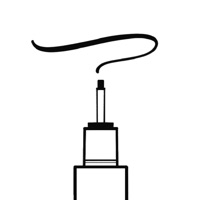快速导航
按键精灵怎样设置开机自动运行
2025-03-31 17:52:24来源:兔叽下载站编辑:花降
在很多情况下,我们希望按键精灵能够在电脑开机时自动运行,以实现一些自动化任务。下面将详细介绍按键精灵设置开机自动运行的方法。
一、创建快捷方式
首先,在电脑中找到按键精灵的安装目录。一般默认安装路径为“c:\program files\按键精灵”(不同版本可能会有差异)。进入该目录后,找到按键精灵的可执行文件“qm.exe”。
在“qm.exe”上点击右键,选择“发送到” -> “桌面快捷方式”,这样就在桌面上创建了一个按键精灵的快捷方式。
二、修改快捷方式属性
右键点击桌面上刚才创建的按键精灵快捷方式,选择“属性”。在弹出的属性窗口中,找到“目标”一栏。

在目标框中的内容末尾添加一个空格,然后再输入“/start”(注意斜杠是英文状态下的)。例如,如果原来目标框中的内容是“c:\program files\按键精灵\qm.exe”,修改后应变为“c:\program files\按键精灵\qm.exe /start”。
三、将快捷方式添加到开机启动项
接下来,打开“开始”菜单,在搜索框中输入“运行”,并在搜索结果中点击“运行”选项。

在弹出的“运行”对话框中,输入“shell:startup”,然后点击“确定”按钮。这将打开系统的“启动”文件夹。
将桌面上刚才修改好属性的按键精灵快捷方式拖入到“启动”文件夹中。这样,每次电脑开机时,按键精灵就会自动运行。
四、检查与测试

完成上述设置后,下次开机时观察按键精灵是否自动启动。如果没有自动启动,可以检查快捷方式的属性是否设置正确,以及是否成功添加到了开机启动项中。
也可以手动打开按键精灵,测试一下之前设置好的自动化脚本是否能够正常运行,以确保整个开机自动运行的设置没有问题。
通过以上步骤,就可以轻松实现按键精灵的开机自动运行,方便你在电脑启动时自动执行各种自动化任务。
相关资讯
更多>推荐下载
-
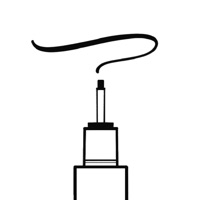
秒变线稿
办公学习 | 58Mb | 2025-03-31
进入 -

爱宠采购平台
生活实用 | 52.05MB | 2025-03-31
进入 -

云朵测量王
生活实用 | 129 MB | 2025-03-31
进入 -

一起看地图
生活实用 | 35.58MB | 2025-03-30
进入 -

睿蓝汽车
生活实用 | 92.12MB | 2025-03-30
进入 -

银行卡号归属地查询
生活实用 | 7.19MB | 2025-03-30
进入 -

阳泉工会
生活实用 | 44Mb | 2025-03-29
进入 -

甘肃高速e付
生活实用 | 12.18MB | 2025-03-29
进入 -

长征医院
生活实用 | 62.08MB | 2025-03-29
进入 -

3D风水罗盘安卓版v12.56
生活实用 | 11.87MB | 2025-03-28
进入